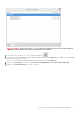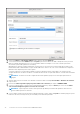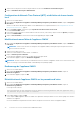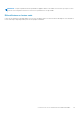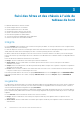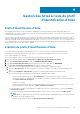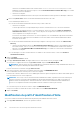Users Guide
5. Saisissez une fois de plus le nouveau mot de passe dans la zone de texte Confirmer le nouveau mot de passe.
6. Cliquez sur Modifier le mot de passe administrateur.
Configuration du Network Time Protocol (NTP) et définition du fuseau horaire
local
1. Ouvrez la console Web OMIVV.
2. Dans l’utilitaire Configuration de l’appliance virtuelle OpenManage Integration pour VMware vCenter, cliquez sur Propriétés
Date/Heure.
Assurez-vous de saisir les détails de NTP dans la console d’administration. Pour plus d’informations, voir Configuration des serveurs
NTP (Network Time Protocol) , page 23.
3. Sous l’onglet Date et heure, sélectionnez l’option Synchroniser la date et l’heure sur le réseau.
La fenêtre Serveurs NTP s'affiche.
4. Pour ajouter un autre nom d’hôte ou une autre adresse IP du serveur NTP (si nécessaire), cliquez sur le bouton Ajouter, puis appuyez
sur la touche TABULATION.
5. Cliquez sur Fuseau horaire et sélectionnez le fuseau horaire applicable, puis cliquez sur OK.
Modification du nom d’hôte de l’appliance OMIVV
1. Dans l’utilitaire Configuration de l’appliance virtuelle OpenManage Integration pour VMware vCenter, cliquez sur Modifier le
nom d’hôte.
REMARQUE :
Si des serveurs vCenter sont enregistrés avec l'appliance OMIVV, désenregistrez puis enregistrez de nouveau
toutes les instances de vCenter.
2. Saisissez un nom d’hôte mis à jour.
Saisissez le nom de domaine au format suivant : <nomd'hôte>.
3. Cliquez sur Mettre à jour le nom d'hôte.
Le nom d’hôte de l’appliance est mis à jour et la page du menu principal s’affiche.
4. Pour redémarrer l'appliance, cliquez sur Redémarrer l'appliance.
REMARQUE :
Assurez-vous de mettre à jour manuellement toutes les références à l’appliance virtuelle sur son environnement, telles
que le serveur de provisionnement dans l’iDRAC et Dell EMC Repository Manager (DRM).
Redémarrage de l’appliance OMIVV
1. Ouvrez la console Web OMIVV.
2. Dans l’utilitaire Configuration de l’appliance virtuelle OpenManage Integration pour VMware vCenter, cliquez sur
Redémarrer l’appliance.
3. Pour redémarrer l’appliance, cliquez sur Oui.
Réinitialisation de l’appliance OMIVV sur les paramètres d’usine
1. Ouvrez la console Web OMIVV.
2. Dans l’utilitaire Configuration de l’appliance virtuelle OpenManage Integration pour VMware vCenter, cliquez sur
Réinitialiser les paramètres.
Le message suivant s'affiche :
All the settings in the appliance will be Reset to Factory Defaults and the appliance will
be rebooted. Do you still wish to continue?
3. Pour rétablir l’appliance, cliquez sur Oui.
Si vous cliquez sur Oui, l’appliance OMIVV est rétablie sur les paramètres d’usine par défaut et tous les autres réglages et les données
existantes sont supprimés.
Une fois la réinitialisation des paramètres d’usine terminée, enregistrez de nouveau les vCenter sur l’appliance OMIVV.
34
Connexion à la console d’administration OMIVV Dell EMC.